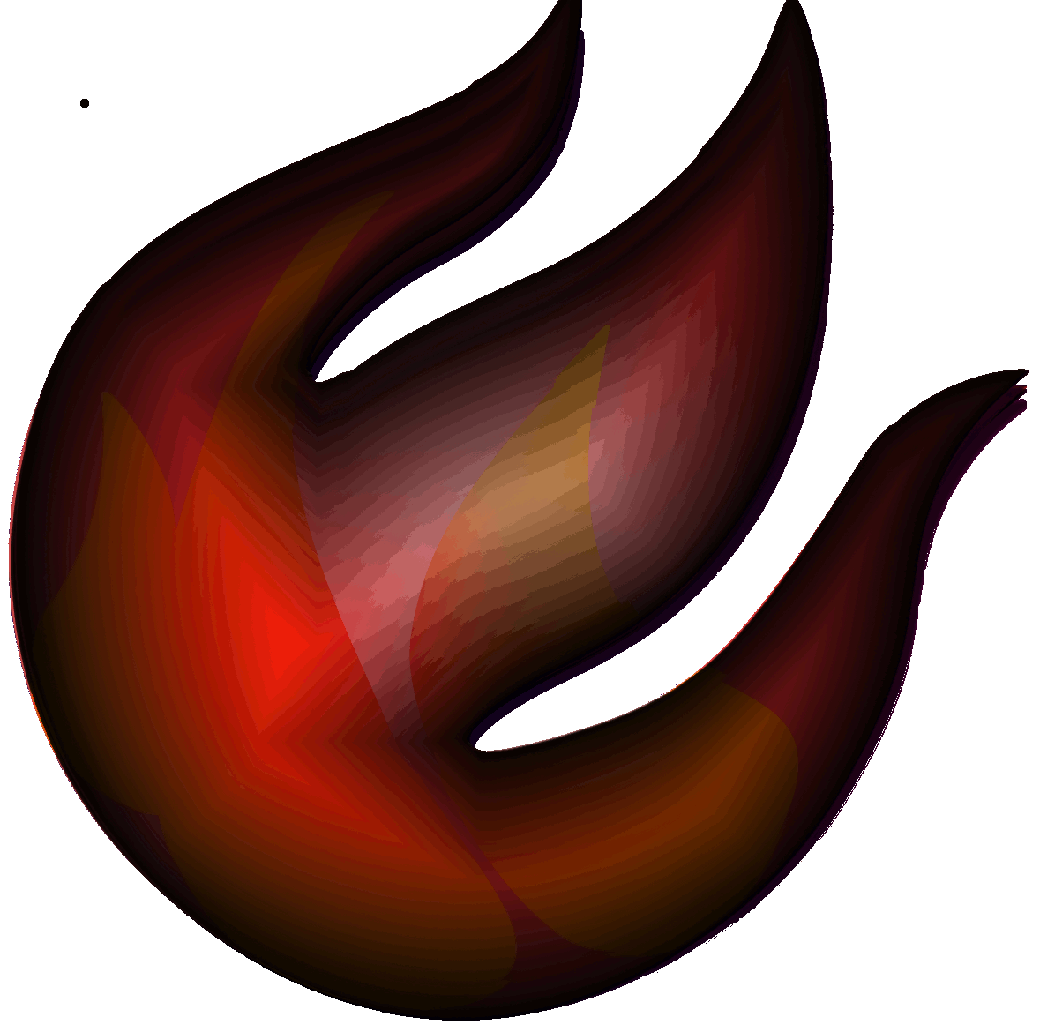Lo primero que se inicia es grub. Ubuntu usa grub como selector de sistema operativo. Es un pequeño programita que se instala en un sector específico del disco llamado MBR (Master Boot Record). El grub que viene por defecto es bastante soso, le podemos dar una apariencia más maja. Echad un vistazo a estas y bajarlos haciendo click sobre la imagen del que más os guste (podéis buscar más en internet).
Ahora lo que vamos a hacer es desinstalar el grub que viene por defecto e instalar uno que proporciona soporte gráfico para obtener lo que habéis visto.
$ sudo aptitude remove grubAhora bajaros e instalad el grub con soporte gráfico. Podéis bajarlo directamente desde este enlace para sistemas x86 32bits o desde este otro para 64bits, hacer doble click sobre el paquete una vez descargado, meter la password y darle al botón de instalar, o bien seguid en consola siguiendo estas instrucciones:
$ wget http://www.telefonica.net/web/ceec/grub-gfxboot_0.97-5_i386.deb
$ sudo dpkg -i grub-gfxboot_0.97-5_i386.debTenemos el programa instalado en nuestro sistema, pero tenemos que instalar el nuevo grub en el MBR. Para esto es importante que sepamos antes dónde hacerlo. Normalmente está instalado en el disco maestro (sda o hda según si es SATA o ATA). Puedes comprobar para asegurarte abriendo menu.lst:
$ sudo gedit /boot/grub/menu.lstBusca la línea donde se carga el kernel y debe poner algo tal que root=/dev/sda2 (por ejemplo). En este caso, nuestro objetivo sería sda. Si os sale algo tal que «root=UUID=muchos_números» usad este otro método.
Abrid consola y escribid dentro:
$ sudo grubDadle tiempo, tarda unos 30 segundos aproximadamente y os dará el prompt de grub («grub>«). Cuando os lo haya dado escribe:
$ find /boot/grub/stage1Y os devolverá algo como esto (en mi caso): «(hd2,1)«. Salte de grub escribiendo:
$ quitLa salida es simple. La desgloso para que lo entiendas: (hd2,1), primero has de saber que los números identificativos empiezan por 0. hd2 es el tercer disco duro, ya que el primero es hd0. Al pasarlo a la otra nemotecnia (que es la que necesitamos) sería: hdc. El 1 que hay tras la coma es la partición, que sería la segunda, ya que como dije empieza por 0 que sería la primera.
De lo anterior lo que nos interesa sólo el disco duro donde está instalado grub. La respuesta en este ejemplo sería hdc. Mis dos primeros discos son IDE y el tercero SATA, así que este último se identifica como hdc y como sda, vale cualquiera de los dos.
Una vez lo sabemos, pasamos a instalar el grub en el MBR de ese disco, vosotros poned vuestro disco en cuestión (sda, hda, sdb, hdb…):
$ sudo grub-install /dev/sdaAhora vamos a la carpeta donde esté vuestro fichero message.loquesea, el que habéis descomprimido al principio. Por poner un ejemplo usaremos message.blusplash. Vosotros poned el nombre del que habéis elegido en lugar de este. Vamos a copiar el archivo a la carpeta del grub:
$ sudo cp message.ubugrey /boot/grub/Y vamos a editar menu.lst para indicarle qué tema debe cargar. Lo abrimos primero…
$ sudo gedit /boot/grub/menu.lst…y al principio del fichero pegamos esta línea tal cual (recordad, vosotros poned el vuestro):
gfxmenu /boot/grub/message.blusplashListo. Si ahora reiniciáis, debería saliros el menú gráfico que habéis elegido. Si no ha sido así seguramente habéis cometido algún fallo, como no haber copiado el fichero a la carpeta correcta, no habéis instalado grub en el disco correcto o la línea agregada a menu.lst no es correcta.
Podéis copiar todos los temas que queráis a /boot/grub/ y luego seleccionar en la línea menu.lst el tema que queráis que os aparezca.
Reiniciad el equipo si queréis para comprobar que vuestro menú gráfico de grub está presente.